WPS文字中分栏的使用小妙招
我们都知道,在WPS文字中,默认的分栏是以一栏呈现的,但是有人比较喜欢报纸那样的多栏的设计。下面小编就向大家介绍下WPS文字中分栏的使用方法,但是在为分栏使用的时候还是要考虑到内容的排版。
1、打开WPS文字,点击格式--分栏,调出设置界面。
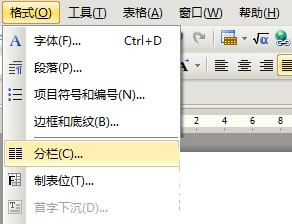
分栏
2、在预设中一共有5种类型可供选择,我们选择其中一种。
3、在下方宽度间距模块,可以自定义调整,右侧有预览界面,方便我们查看。
4、不要以为只有这5中分栏种类,其实我们可以通过修改宽度、间距等来制作各种各样的分栏。
以上就是WPS文字中分栏技巧的使用方法,分栏的设置跟其他的功能一样,有预设的类型,也有自定义模式,如果在预设的5种类型中没有找到合适的,可以自定义分栏,同时能看到分栏的预览效果,再进行调整。
赞 (0)

